Heim >Betrieb und Instandhaltung >Docker >Wie debugge ich Docker-Debug mit Pycharm?
Wie debugge ich Docker-Debug mit Pycharm?
- coldplay.xixiOriginal
- 2020-06-12 14:34:353864Durchsuche

Wie debugge ich Docker-Debug mit Pycharm?
So debuggen Sie das Docker-Debugging mit Pycharm:
1. Wir gehen zur offiziellen Docker-Website, um DockerToolbox herunterzuladen und installieren es dann Der nächste Schritt.
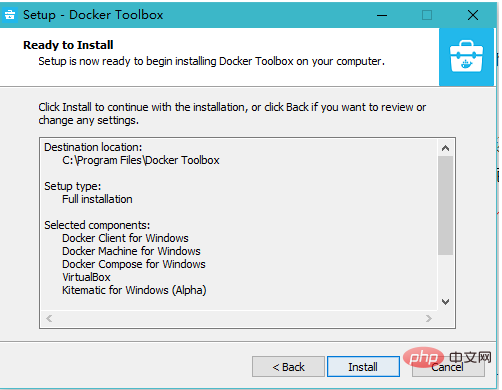
2. Werfen Sie einen Blick auf unsere virtuelle Docker-Maschine
Docker Toolbox verwendet Virtualbox als Hilfe Wir erstellen eine benannte virtuelle Maschine auf Debian-Basis mit dem Namen „Default“, die einige Verarbeitungsschritte für uns erledigt. Wir können den Speicher und die CPU-Zuteilungsmenge ändern. (Dies ist nicht im sogenannten Windows-nativen Docker möglich, der nur über 2G Speicher und 1 Kern verfügt und nicht geändert werden kann)
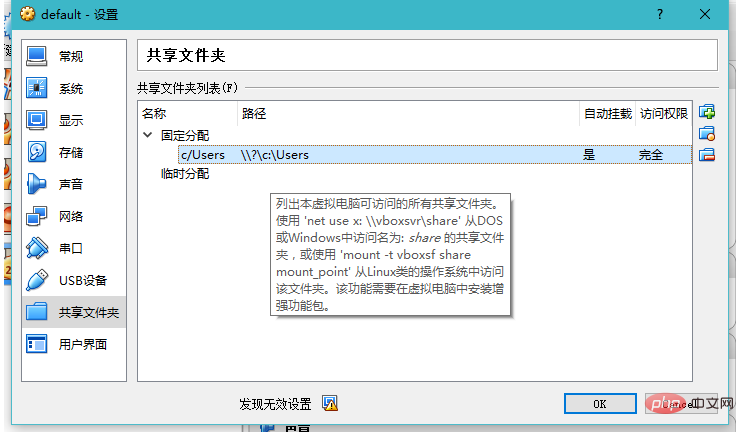
Worauf wir achten müssen : Docker Toolbox wird sein Der Benutzerordner wird gemäß der Freigabemethode von Virtualbox für die virtuelle Docker-Maschine freigegeben. Dies bedeutet, dass sich unser Projekt tatsächlich im Benutzerverzeichnis befinden muss, andernfalls wird es nicht gefunden.
Das ist das Problem mit der Docker Toolbox, der „expliziten virtuellen Maschine“. Sie müssen viele Probleme selbst lösen
3. Verwenden Sie QuickStart oder direkt in Virtualbox Starten Sie unseren Docker
Wenn Sie ihn zum ersten Mal verwenden, müssen Sie unseren Beschleuniger ändern.
https://www.daocloud.io/mirror#accelerator-doc
Dann ziehen wir zuerst einen Spiegel herunter
Docker Pull Ubuntu
I Im Allgemeinen wird das Original-Ubuntu-Image verwendet, um das Image zu generieren, das ich mir vorgestellt habe
4. Initialisieren Sie unser Image
Erstellen Sie ein Image für Django, basierend auf Ubuntu
5. Erstellen Sie eine Verbindung von Pycharm zu Docker
Öffnen Sie den Pycharm-Interpreter und fügen Sie unseren Docker-Interpreter hinzu
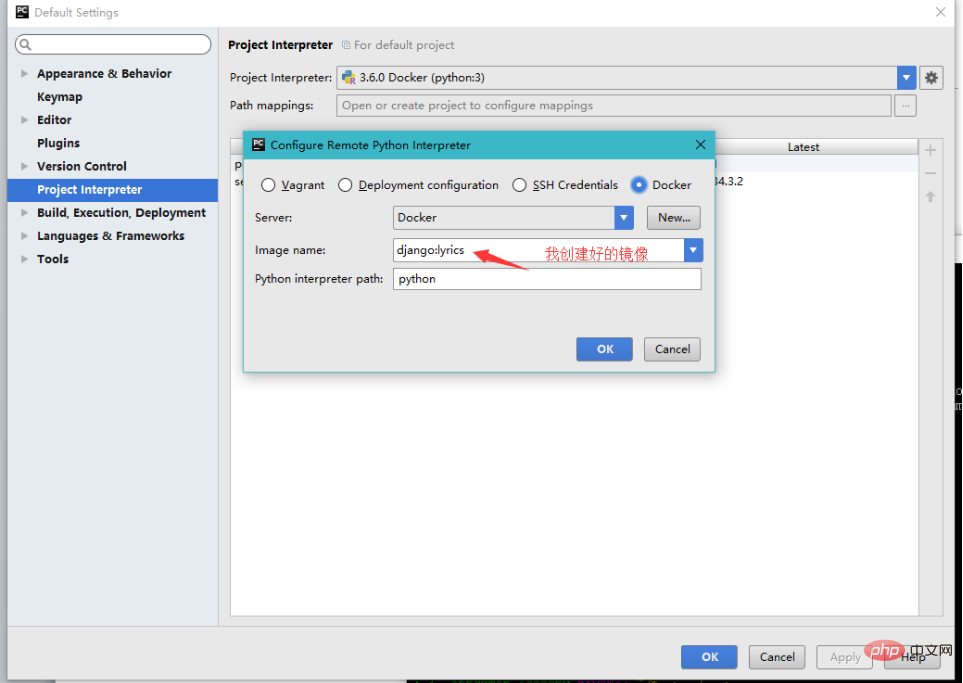
Pycharm Es wird automatisch konfiguriert werden
Wenn Sie mehr als einen benötigen, befolgen Sie einfach diese Methode, um mehrere Interpreter basierend auf verschiedenen Bildern zu erstellen. Ein Interpreter in Pycharm entspricht einem Docker-Image
6 , Erstellen Unser Projekt
Jetzt erstellen wir ein Projekt am Beispiel von Django (da Pycharm es sehr gut unterstützt). Wie bereits erwähnt, muss unser Projekt im Benutzerverzeichnis erstellt werden. Andernfalls wird dies nicht der Fall sein Um gefunden zu werden, verwenden Sie einfach das Pycharm-Standardverzeichnis.
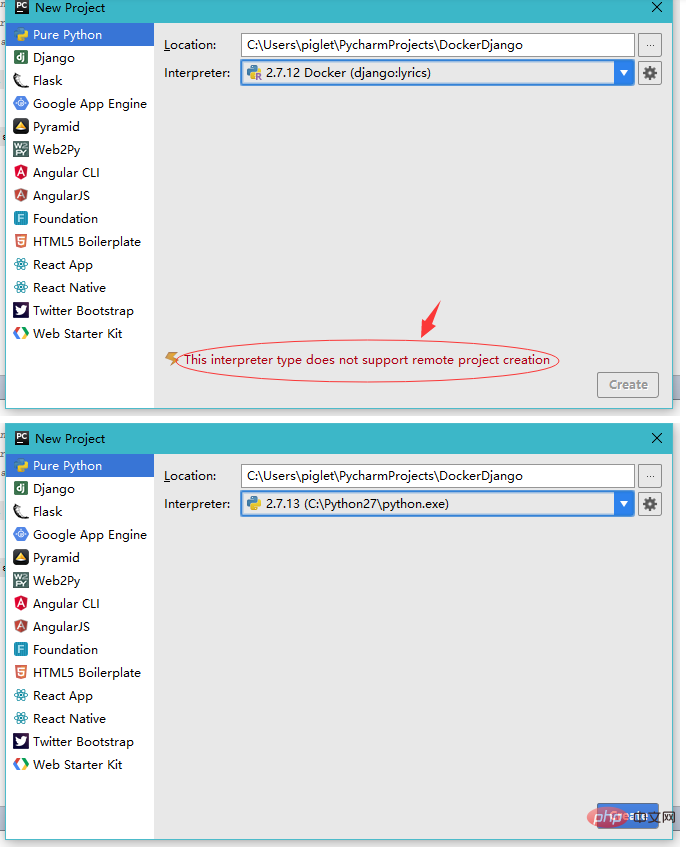
Was wir beachten müssen ist, dass wenn wir Dockers Interpreter beim Erstellen eines Projekts verwenden, ein Fehler wie oben gezeigt angezeigt wird, der uns darauf hinweist, dass dieser Interpreter Remote Create nicht unterstützt ein Projekt. Es spielt keine Rolle, wir wechseln zuerst zum lokalen Interpreter, erstellen zuerst das Projekt und ändern es dann.
7. Ändern Sie den Interpreter
Jetzt ändern wir den lokalen Interpreter in den Docker-Interpreter
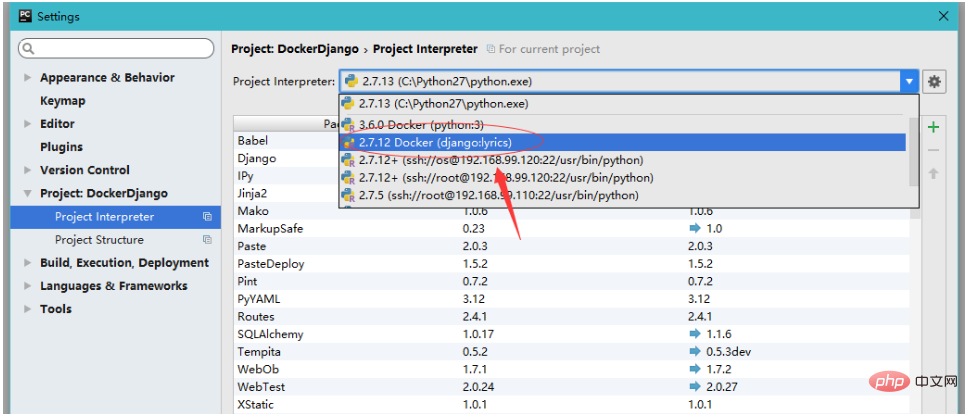
Wenn Sie danach wechseln , wird die untere rechte Ecke von Pycharm das tun, was sie tun soll: darauf warten, anstatt es zu stoppen.
8. Debuggen Sie unser Projekt
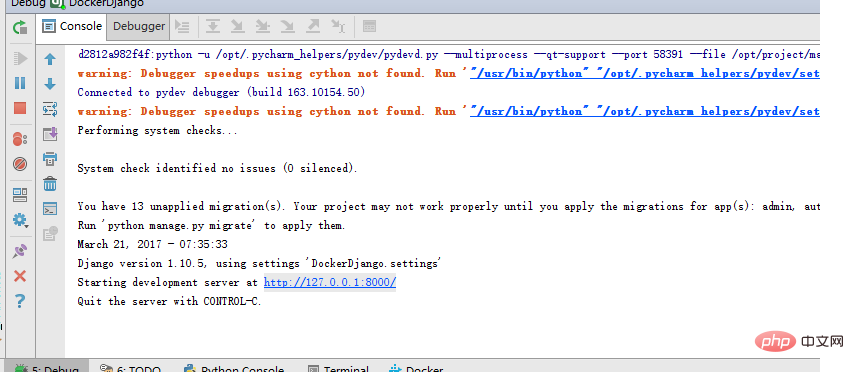
Natürlich können wir jetzt keine Verbindung herstellen, wenn wir auf http://127.0.0.1 klicken: 8000 Ja, weil wir noch keine Portzuordnung durchgeführt haben
9. Portzuordnung
Interne Docker-Zuordnung, ordnen Sie unser Programm der IP der virtuellen Docker-Maschine zu ( Der Standardwert ist 192.168.99.100), wir müssen unsere Debug-Konfiguration ändern
(einige Django-Versionen müssen „allow_hosts“ festlegen)
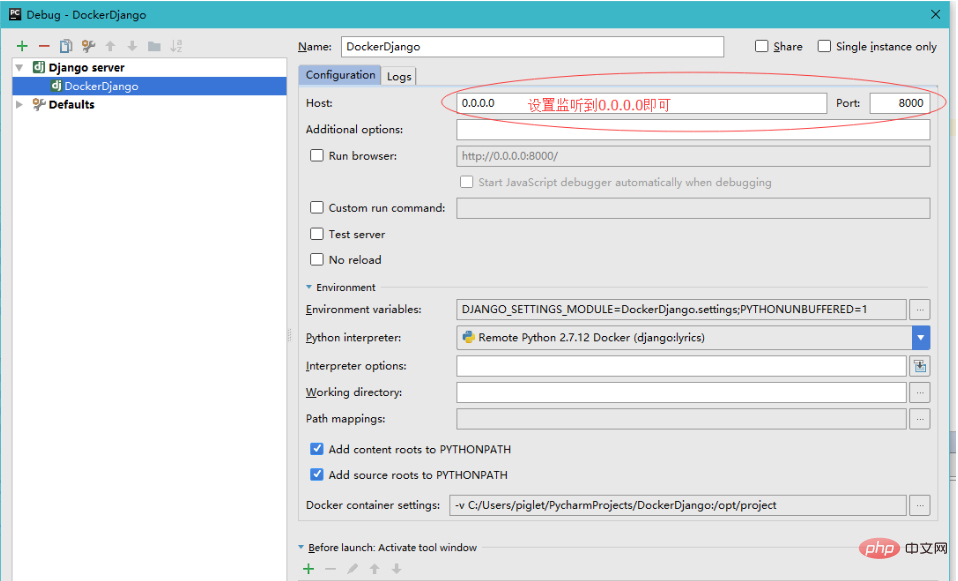
Zu diesem Zeitpunkt kann auf das Programm bereits über den Port 192.168.99.100:8000 zugegriffen werden. Wenn Sie auf 0.0.0.0:8000 klicken, springt Pycharm automatisch zur Adresse 192.168.99.100:8000.
Empfohlenes Tutorial: „Docker-Video-Tutorial“
Das obige ist der detaillierte Inhalt vonWie debugge ich Docker-Debug mit Pycharm?. Für weitere Informationen folgen Sie bitte anderen verwandten Artikeln auf der PHP chinesischen Website!

